步骤组件是用来约束用户操作的,第一步完成后才能进入下一步。所有步骤都完成,才可进行提交操作。
参数详解
| 属性 | 说明 |
| steps | 步骤内容集合 |
| physics | 步骤跳转动画 |
| type | StepperType.vertical |
| currentStep | 步骤位置 |
| onStepTapped | 状态改变时触发 |
| onStepContinue | 点击 continue 时触发 |
| onStepCancel | 点击 cancel 时触发 |
| controlsBuilder | 自定义控件 |
| 以下是每一步(Step)的属性 | |
| title | 主标题 |
| subtitle | 副标题 |
| content | 内容 |
| state | StepState.indexed 此为默认状态,步骤数 StepState.eidting 编辑状态 StepState.complete 完成状态 StepState.disabled 不可用状态 StepState.error 错误状态 |
| isActive | 导航是否高亮 |
代码示例
Stepper(
//当前步骤下标
currentStep:this.currentStepIndex,
//上一步
onStepCancel: (){
setState(() {
currentStepIndex--;
});
},
//下一步
onStepContinue: (){
setState(() {
currentStepIndex++;
});
},
//自定义按钮
controlsBuilder:(BuildContext context, {VoidCallback onStepContinue, VoidCallback onStepCancel}){
return Row(
children: <Widget>[
FlatButton(
onPressed: onStepContinue,
child: const Text('下一步'),
),
FlatButton(
onPressed: onStepCancel,
child: const Text('上一步'),
),
],
);
},
// 步骤集合
steps: <Step>[
Step(
title: Text('我是标题1'),
content: Text('我是内容1我是内容1我是内容1我是内容1我是内容1我是内容1我是内容1'),
subtitle:Text('我是副标题1111'),
isActive: true,
),
Step(
title: Text('我是标题1'),
content: Text('我是内容1我是内容1我是内容1我是内容1我是内容1我是内容1我是内容1'),
),
Step(
title: Text('我是标题1'),
content: Text('我是内容1我是内容1我是内容1我是内容1我是内容1我是内容1我是内容1'),
),
Step(
title: Text('我是标题1'),
content: Text('我是内容1我是内容1我是内容1我是内容1我是内容1我是内容1我是内容1'),
),
],
),示例代码 为的更加清楚组件使用,并未添加校验,不停点击下一步或上一步会报错 steps.length': is not true。越界了!!
效果图








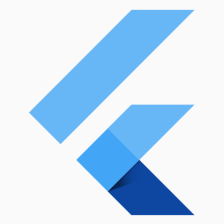















 8753
8753

 被折叠的 条评论
为什么被折叠?
被折叠的 条评论
为什么被折叠?










